Win10电脑在使用一段时间后,可能会出现一些系统故障。近日,有网友反映,自己的电脑没有声音,扬声器上出现红叉,打开播放设备时显示未安装音频设备。那么win10找不到音频设备怎么办?下面小编就为大家介绍一下win10系统找不到音频设备问题的解决方法。

1、Windows Audio服务被禁用的解决方法
1.同时按“Windows徽标键+R键”打开运行框;输入“services.msc”并按Enter 键。
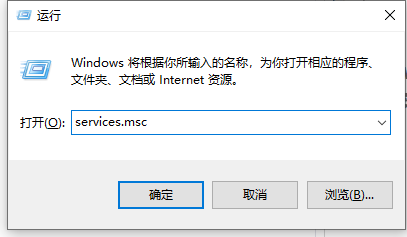
2、找到“Windows Audio”服务并双击;
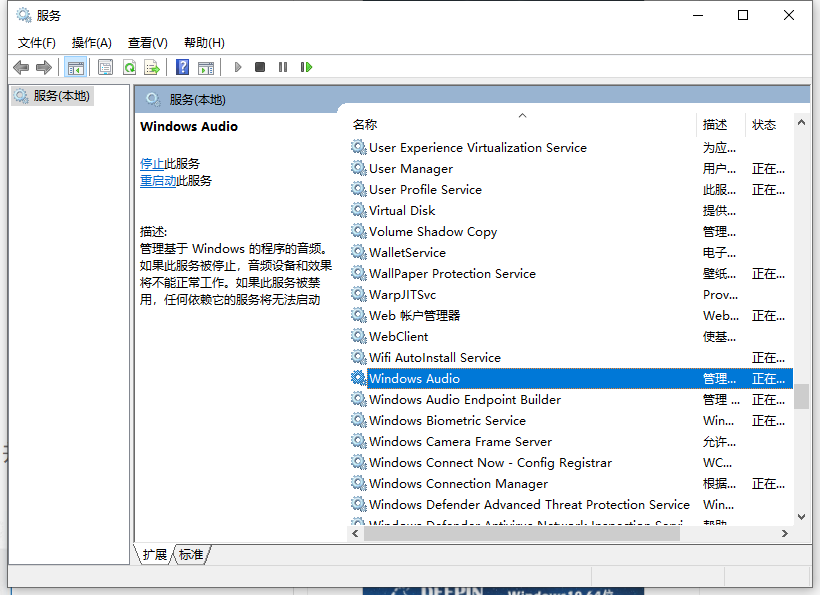
3. 检查“Windows Audio”服务状态。如果服务状态为停止,请单击“启动”启动该服务,并将启动类型设置为“自动”。
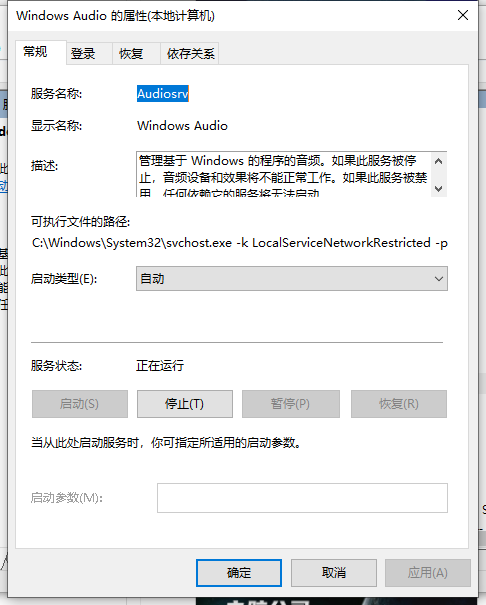
2、声卡驱动安装不正确,导致无法正常检测到声卡。
1、右键开始--设备管理器,检查是否还有其他音频相关设备Audio。

2. 如果出现无法正确识别的设备,请重新安装声卡驱动程序。您可以使用驱动精灵或前往官方网站下载并安装驱动程序。
3. 当计算机上的声卡被禁用时
1. 在某些Lenovo 计算机上,可以在Bios 中禁用声卡。您可以进入Bios,找到“设备”-“音频设置”;
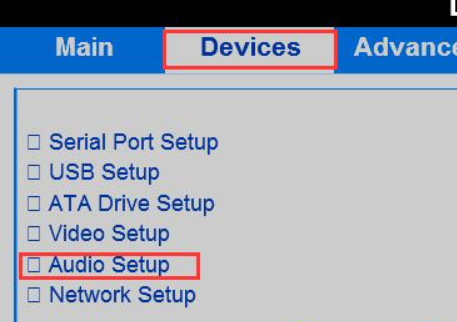
2. 点击“Audio Setup”上的回车按钮,检查“Onboard Audio Controller”选项的状态是否为“Disabled”。如果是这样,请点击此选项上的Enter 按钮并选择“启用”。
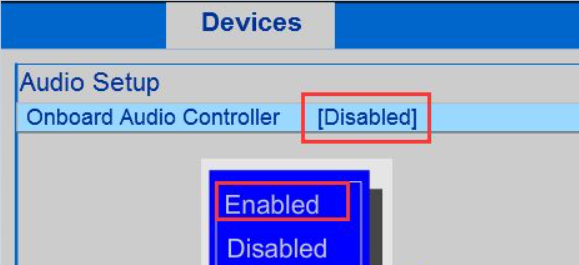
以上就是win10系统找不到音频设备并显示未安装问题的解决方法。我希望它能帮助你。